A Facebook hitelesítő alkalmazásának teljes útmutatója | Fiókja biztonsága
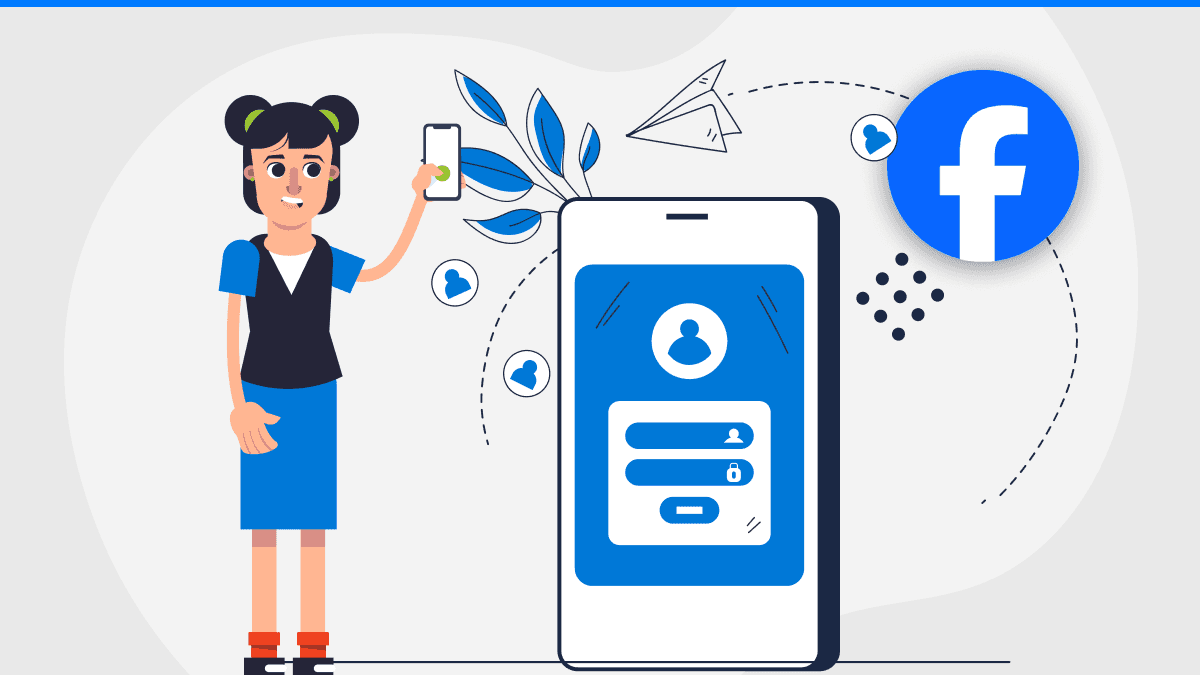
A digitális korszakban, amikor az online fiókjaink értékesebbek, mint valaha, a „Facebook hitelesítő alkalmazás” kulcsszerepet játszik a személyes adatok védelmében. Mi, az Authenticator 7 fejlesztői, mélyen elkötelezettek vagyunk az online biztonság területén, és az évek során a világ egyik legmegbízhatóbb hitelesítési megoldását hoztuk létre.
Ebben a cikkben átfogóan bemutatjuk, miért olyan fontos a Facebook hitelesítő alkalmazás használata, milyen fenyegetéseket előzhet meg vele, és miért az Authenticator 7 az egyik legjobb választás, ha gyors, biztonságos és felhasználóbarát megoldást keres. Végigvezetjük Önt a beállítási folyamaton, megosztjuk a legjobb gyakorlati tanácsokat, és megmutatjuk, hogyan védheti meg Facebook-fiókját egyetlen alkalmazással.
Miért fontos a kétlépcsős hitelesítés a Facebookon?
A közösségi média támadások célpontja
A Facebook, mint a világ egyik legnagyobb közösségi platformja, vonzó célpont a kiberbűnözők számára. A kétlépcsős hitelesítés (2FA) egy extra védelmi réteget jelent, amely megakadályozza, hogy az illetéktelenek hozzáférjenek fiókjához, még akkor is, ha megszerezték a jelszavát.
Adatvédelem és személyes információk védelme
A Facebook profilokban gyakran megtalálhatók érzékeny személyes adatok, üzleti kapcsolatok, üzenetek, és más olyan tartalmak, amelyeket mindenképp védenünk kell. A hitelesítő alkalmazás garantálja, hogy csak Ön férhessen hozzá ezekhez az információkhoz.
A Facebook hitelesítő alkalmazás beállítása
Hogyan működik a hitelesítő alkalmazás?
A hitelesítő alkalmazás olyan egyszer használatos kódokat generál, amelyek 30 másodpercenként frissülnek. Ezeket a kódokat a Facebook bejelentkezés során kell megadni a jelszó után – így azonosítva, hogy valóban Ön próbál bejelentkezni.
Lépésről lépésre: hogyan állítsa be a 2FA-t Facebookon
- Jelentkezzen be Facebook-fiókjába.
- Lépjen a Beállítások > Biztonság és bejelentkezés menüpontra.
- Keresse meg a „Kétlépcsős azonosítás” részt, és kattintson a Beállítás gombra.
- Válassza a „Hitelesítő alkalmazás” lehetőséget.
- Nyissa meg az Authenticator 7 alkalmazást, olvassa be a Facebook által generált QR-kódot.
- Írja be az alkalmazásban megjelenő 6 jegyű kódot a Facebookon.
- Kész – Facebook-fiókja mostantól védve van a kétlépcsős hitelesítéssel.
Miért válassza az Authenticator 7 alkalmazást?
Fejlett biztonsági funkciók
Az Authenticator 7 az iparági szabványokon túlmutató biztonsági funkciókat kínál, mint például a titkosított biztonsági mentések, biometrikus zárolás, és automatikus felhőszinkronizálás, így Ön soha nem veszti el a hozzáférést fiókjaihoz.
Egyszerű használat és intuitív kezelőfelület
Az alkalmazást úgy terveztük, hogy minden felhasználói szint – a kezdőtől a techgurukig – könnyedén elboldoguljon vele. Az egyérintéses beállítás, gyors kódgenerálás és a sötét mód mind hozzájárulnak a felhasználói élményhez.
Többplatformos támogatás
Az Authenticator 7 Androidon és iOS-en is elérhető, valamint kompatibilis az összes főbb szolgáltatással: Google, Facebook, Microsoft, Binance, és még sok más.
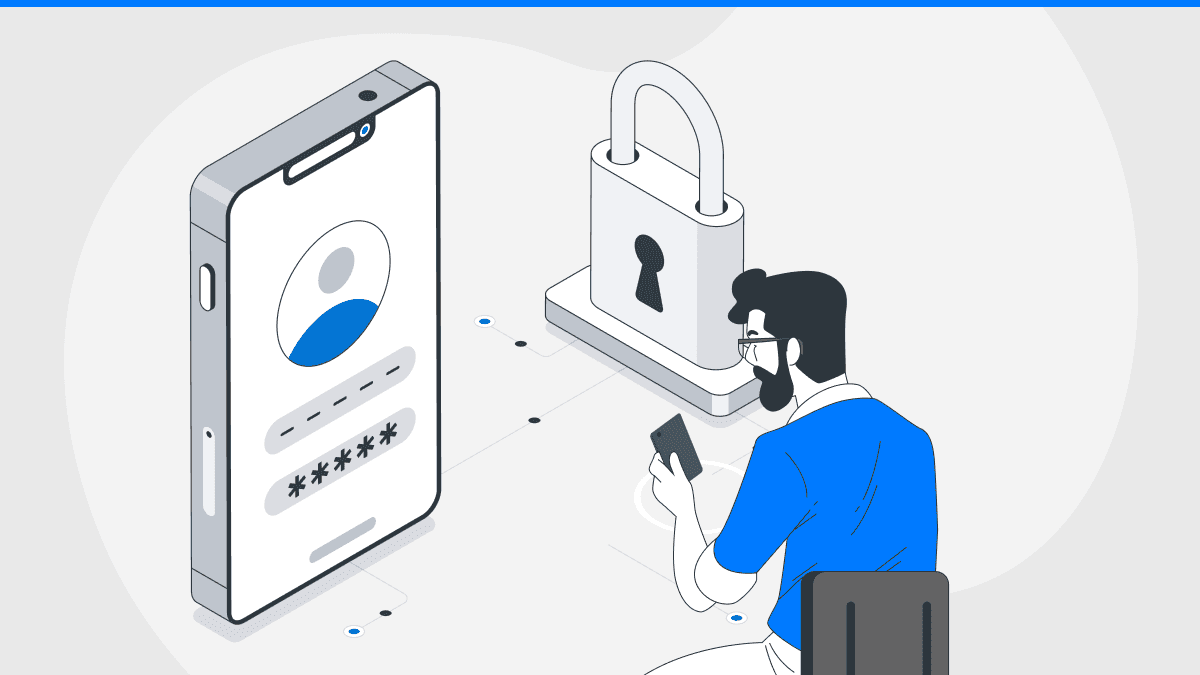
Hogyan segített az Authenticator 7 megakadályozni a fiókfeltörést?
Egy magyar felhasználónk elmondta, hogy egy adathalász e-mail után megpróbálták feltörni a Facebook-fiókját. Mivel azonban már korábban beállította az Authenticator 7 alkalmazást, a támadónak nem sikerült belépnie – a rendszer automatikusan megtagadta a hozzáférést a második faktor hiányában. Az Authenticator 7 így nemcsak adatokat, hanem nyugalmat is adott neki.
Következtetés
A „Facebook hitelesítő alkalmazás” nem csupán egy extra lépés – ez az első védelmi vonala az egyre gyakoribb online fenyegetésekkel szemben. Az Authenticator 7, mint az egyik vezető biztonsági alkalmazás, nemcsak biztonságot, hanem kényelmet is kínál.
Ne várja meg, amíg egy adatlopás megtörténik – vegye kézbe online biztonságát még ma! Töltse le az Authenticator 7 alkalmazást, és tapasztalja meg a jövő hitelesítési technológiáját.
Az emberek is kérdeznek
Mi az a Facebook hitelesítő alkalmazás?
Ez egy biztonsági alkalmazás, amely időalapú kódokat generál a Facebook fiókjába való belépéshez, megerősítve, hogy valóban Ön jelentkezik be.
Hogyan állíthatom be a kétlépcsős hitelesítést a Facebookon?
A Facebook beállításainál válassza a „Biztonság és bejelentkezés” menüpontot, majd aktiválja a „Kétlépcsős azonosítást” és kövesse az utasításokat a hitelesítő alkalmazás használatához.
Elveszíthetem a hozzáférést a fiókomhoz, ha törlöm az alkalmazást?
Nem, ha biztonsági mentést használ – például az Authenticator 7 automatikus felhőszinkronizálási funkcióját –, akkor könnyedén visszaállíthatja a kódokat új eszközén.
Miben jobb az Authenticator 7 más hitelesítő alkalmazásokhoz képest?
Többek között titkosított biztonsági mentéssel, biometrikus zárral és intuitív kezelőfelülettel rendelkezik, amelyet kifejezetten a biztonság maximalizálására fejlesztettünk.
Szükséges-e hitelesítő alkalmazás, ha már erős jelszavam van?
Igen. Egy erős jelszó fontos, de nem elég – a hitelesítő alkalmazás biztosítja, hogy még jelszó kiszivárgása esetén se férjenek hozzá fiókjához illetéktelenek.
Related articles
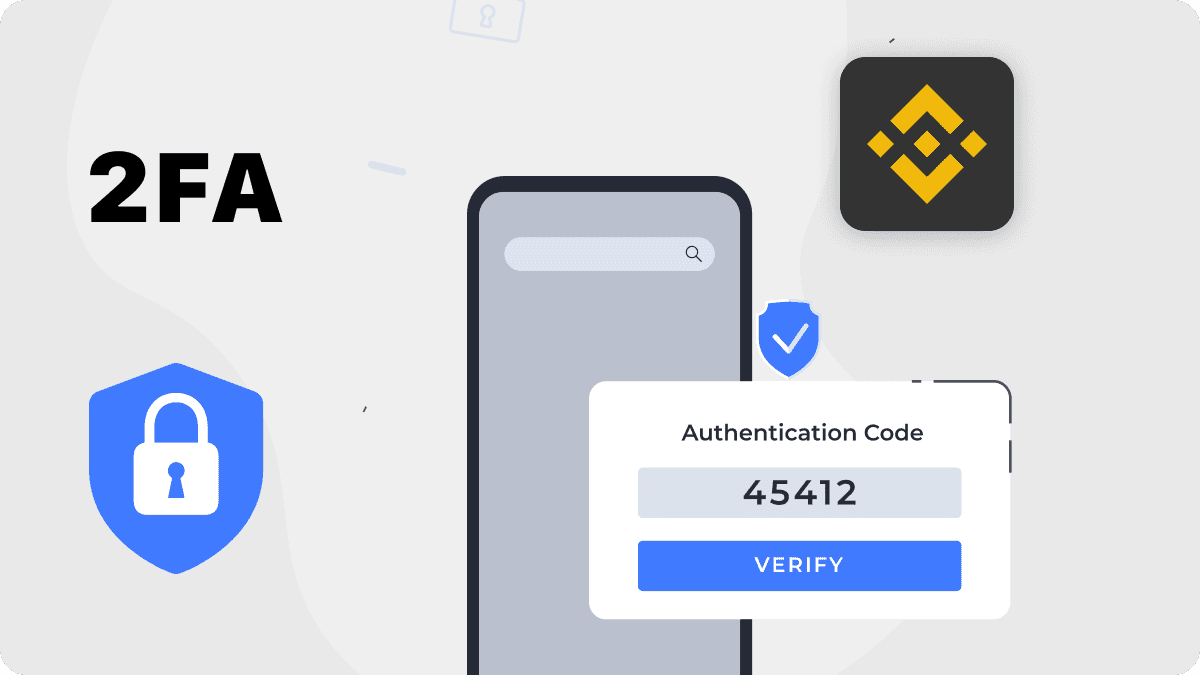
Hitelesítő alkalmazás Binance-hez: Biztosítsa fiókját a 2FA-val
By Assad Abbas
7 min read
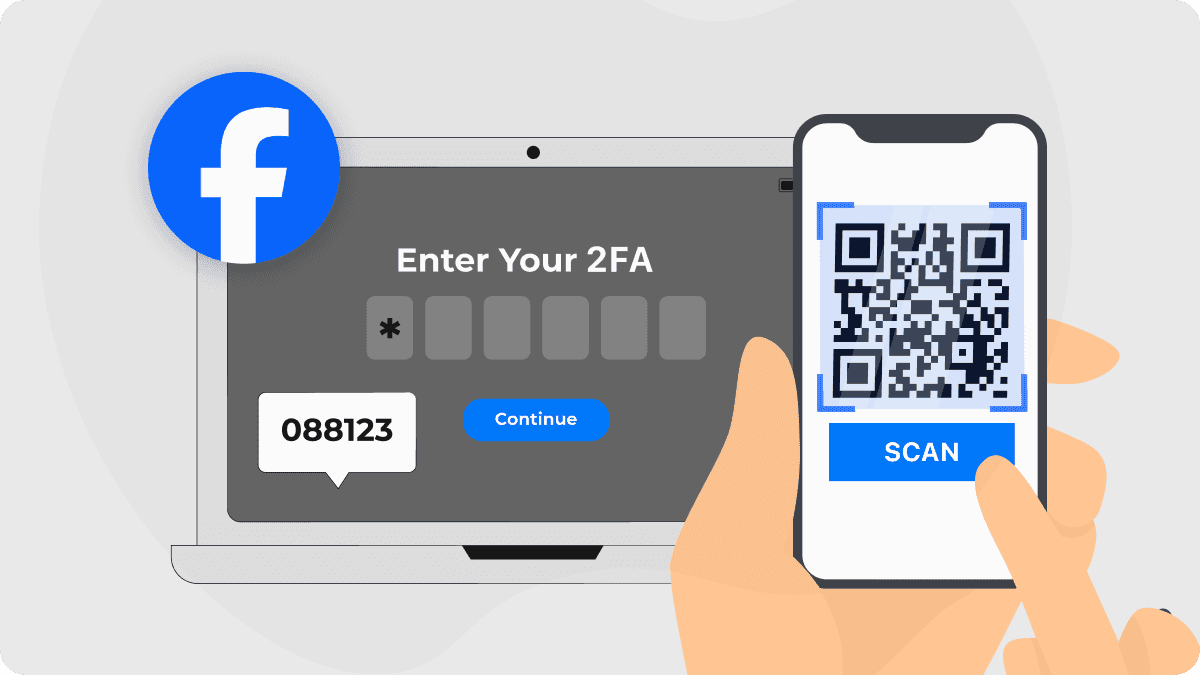
Egyszerűen kapcsolja ki a kéttényezős hitelesítést a Facebookon
By Assad Abbas
7 min read
